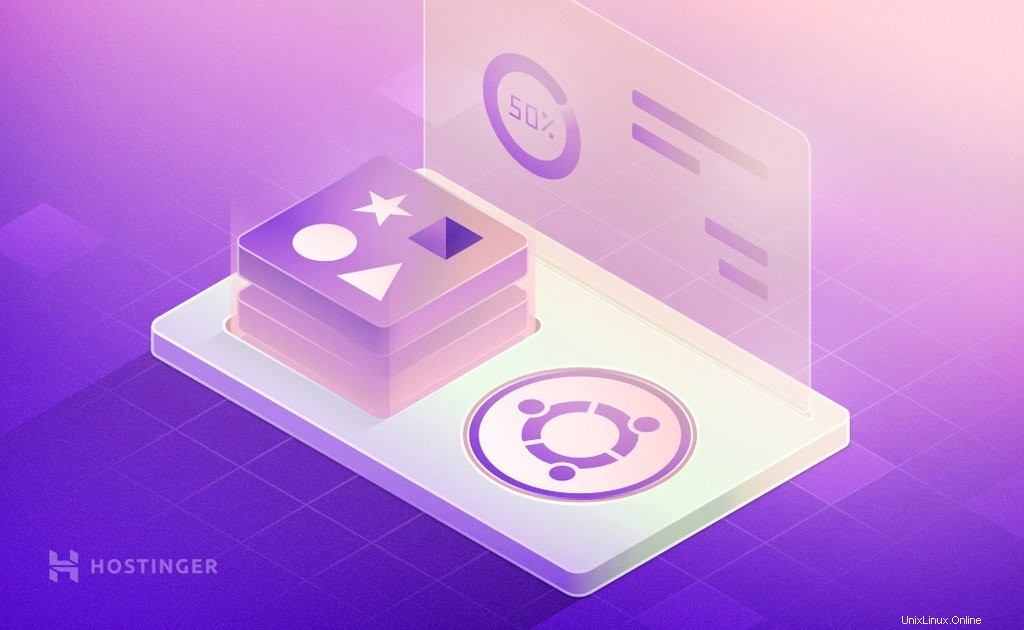
Redis (Servidor de diccionario remoto) es una base de datos en memoria de código abierto que se utiliza como caché y intermediario de mensajes. También se conoce como servidor de estructura de datos. Lo que la distingue de otras bases de datos principales es su capacidad para almacenar tipos de datos de alto nivel (incluidos mapas, listas, conjuntos y más), una interfaz fácil de usar, manipulación atómica de datos y un rendimiento excepcional que no se puede encontrar con otros. bases de datos existentes. ¡Es exactamente por eso que en este tutorial le mostraremos cómo instalar Redis en Ubuntu 18.04 para mejorar su servidor VPS!
¿Qué hace que Redis sea útil?
Como se mencionó anteriormente, es el rendimiento y las características excepcionales de Redis lo que lo hace mejor que las bases de datos tradicionales. Los usos típicos de Redis son:
- Caché:su capacidad mejorada para conservar los datos en un disco lo convierte en una alternativa superior a las soluciones de almacenamiento en caché tradicionales
- Poner en cola:Redis se puede usar para poner en cola trabajos en segundo plano.
- Contador:Redis permite la creación e implementación simples de contadores sin necesidad de leer datos o actualizar esquemas en la base de datos. Los contadores en Redis se mantendrán consistentes
- Publicación y suscripción:los usuarios pueden distribuir datos fácilmente mediante el paradigma de publicación/suscripción
¿Cómo instalar Redis en Ubuntu?
Redis está presente en el repositorio oficial de paquetes de Ubuntu. Recuerde, primero debe acceder a su VPS usando SSH. Si tiene problemas, consulte nuestro tutorial de PuTTY. Instalemos Redis en Ubuntu:
1. Actualizar caché del repositorio de APT
Para instalar Redis, primero debe actualizar el caché del repositorio APT de su Ubuntu. Puede hacerlo con el siguiente comando:
sudo apt update
2. Instale Redis en Ubuntu usando el comando APT
Ahora, puede ingresar el comando para instalar Redis. Introduzca la siguiente cadena en la línea de comando:
sudo apt install redis
Presiona y y luego presiona enter para continuar.
3. Comprobar la versión de Redis
Para verificar si Redis está instalado correctamente y funciona correctamente, puede ingresar el comando:
redis-cli --version
El resultado mostrará la versión de la utilidad actualmente instalada en su máquina.
Iniciar y detener Redis
Una vez que complete la instalación, puede verificar si Redis se está ejecutando. Puedes hacer esto con el siguiente comando:
sudo systemctl status redis
En el resultado, busque Activo:activo (en ejecución) .
Si no se ha iniciado Redis, puede iniciarlo ingresando el comando:
sudo systemctl start redis-server
Si Redis ya se está ejecutando y desea detenerlo, puede usar el comando:
sudo systemctl stop redis
Después de esto, verá Activo:inactivo (muerto) en la salida del primer comando en esta sección.
Cómo configurar un servidor Redis en Ubuntu
La configuración predeterminada de Redis se encuentra en /etc/redis/ redis.conf . De forma predeterminada, el servidor escucha las conexiones de todas las interfaces disponibles en el servidor. Puede hacer que escuche las interfaces de su elección, que pueden ser una o varias interfaces según sus necesidades. Esto se puede hacer usando la directiva de configuración de enlace que sería seguida por una o varias direcciones IP.
Para indicarle al servidor de Redis que escuche una dirección IP en particular, debe editar el /etc/redis/redis .conf expediente. Ábrelo con tu editor preferido. Usaremos vi . Abrimos el archivo con el siguiente comando:
sudo vi /etc/redis/redis.conf
Localice la línea bind 127.0.0.1
Ahora, cambie la dirección IP ingresando los valores de las interfaces que desea que escuche el servidor redis. Por ejemplo:
bind 192.168.43.2
Y si desea agregar varias direcciones IP, simplemente sepárelas con un espacio como este:
bind 192.168.43.2 192.168.43.3
Aquí debe ingresar las direcciones IP de su propia red.
Sin embargo, si desea que el servidor escuche todas las interfaces de la red, puede usar el comando:
bind 0.0.0.0
Una vez que haya terminado de hacer cambios, guarde y cierre el archivo. En vi puede hacer esto presionando :y ejecutando wq. Luego reinicie el servidor Redis para aplicar los cambios. El comando para reiniciar es:
sudo systemctl restart redis-server
Ejemplos de comandos básicos de Redis
Hay diferentes grupos de comandos en Redis que incluyen:
- Comandos de cadena
- Lista de comandos
- Establecer comandos
- Comandos hash
- Comandos de conjuntos ordenados
- Comandos de publicación/suscripción
- Y otros
Aquí hemos mencionado una combinación de algunos comandos utilizados en Redis:
| Servidor Redis /ruta/redis.conf | Inicia Redis con el archivo de configuración particular |
| Redis-cli | Abre el aviso de Redis |
| VALOR DE LA CLAVE AÑADIR | Agregar un valor a una clave |
| Tecla BITCOUNT [inicio fin] | Establece un bit en una cadena |
| FIJAR valor clave | Establecer un valor en la clave |
| Tecla EXPIRAR 120 | Caduca la clave en 120 segundos |
| Tecla INC | Incrementar el valor en la clave |
| patrón de LLAVES | Encuentra todas las claves que coinciden con un patrón particular |